Parlons de la façon dont vous pouvez utiliser Instagram pour publier des images et des vidéos depuis votre ordinateur de bureau ou votre appareil mobile.
Ce n'est un secret pour personne qu'Instagram est l'une des plateformes de médias sociaux les plus utilisées au monde, sinon la plus utilisée. Il n'est pas difficile de comprendre pourquoi non plus - il existe plusieurs façons différentes de partager et de créer du contenu tout au long de cette seule application.
Avec Reels rivalisant essentiellement de popularité avec TikTok, il est prudent de supposer qu'Instagram ne va nulle part. Parlons donc de la façon dont vous pouvez utiliser la plate-forme pour publier des images et des vidéos à partir de votre ordinateur de bureau ou de votre appareil mobile.
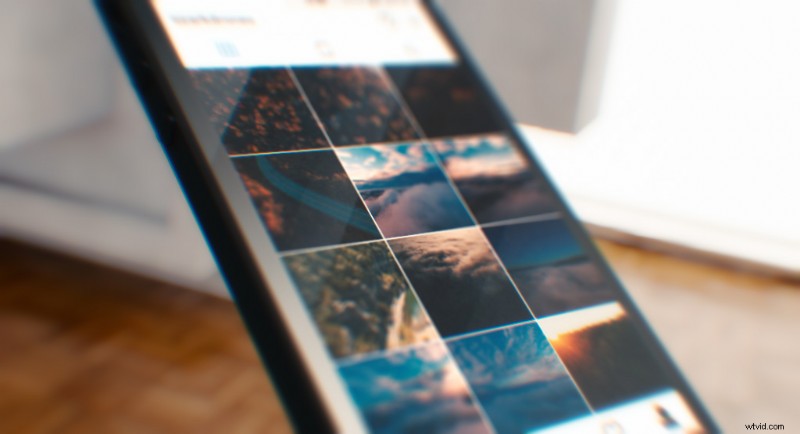
Résolution et durée de la vidéo Instagram
Précisons tout de suite que les formats de fichiers pris en charge sont mp4 et QuickTime . Donc, si vous ne savez pas si votre vidéo est mp4 ou QuickTime, consultez nos ventilations pour l'exportation dans les programmes de montage les plus populaires.
- Exporter dans Premiere
- Exporter dans Resolve
- Exportation dans Final Cut
Examinons les exigences de téléchargement spécifiques pour vos vidéos sur Instagram.
- Vous pouvez mettre en ligne une vidéo avec un format compris entre 1:1, 1,91:1 et 9:16.
- Les vidéos doivent avoir une fréquence d'images minimale de 30 ips (images par seconde) et une résolution minimale de 720 pixels.
- La taille de fichier maximale pour les vidéos de 10 minutes ou moins est de 650 Mo. La taille de fichier maximale pour les vidéos jusqu'à 60 minutes est de 3,6 Go.
Lors de la mise à jour de cet article, Instagram a récemment annoncé qu'IGTV n'était plus une chose. Au lieu de cela, le contenu de forme plus longue qui devait être hébergé sur IGTV peut désormais vivre directement sur votre flux.
La durée maximale des vidéos est désormais de soixante minutes. Alors . . . ce genre de choses change tout sur l'expérience utilisateur sur le flux d'Instagram.
Rapports d'aspect parmi lesquels choisir
Vous pouvez également télécharger dans une variété de formats d'image différents, tels que :
- Carré 1:1 format d'image :format carré standard sur le flux Instagram.
- 1.91:1 Paysage format d'image :similaire au format grand écran 16:9.
- Portrait 4:5 format d'image :un format légèrement plus grand que le carré standard.
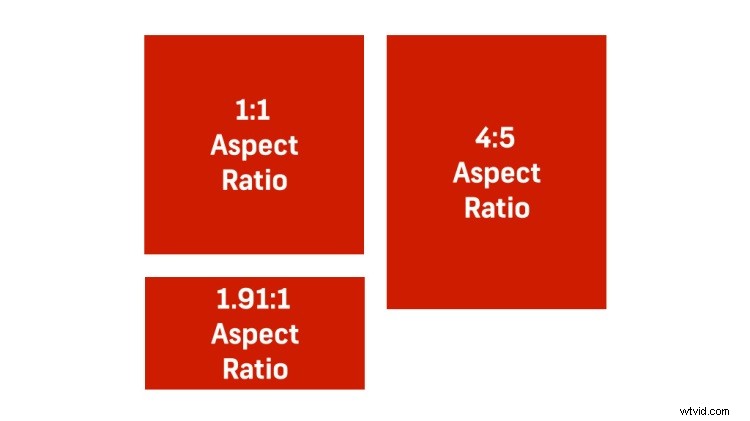
De nombreux créateurs de contenu préfèrent le format Portrait 4:5 (864 pixels de largeur sur 1 080 pixels de hauteur ) car il occupe le plus d'espace à l'écran sur le flux Instagram. La vue agrandie contribue également à la qualité perçue de la vidéo.
Si vous vous interrogez sur les images de couverture ou les vignettes, Instagram a répertorié leurs tailles recommandées à 420 pixels sur 654 pixels (ou un rapport de 1:1,55). Pour le moment, vous ne pourrez pas modifier votre photo de couverture une fois que vous l'aurez téléchargée.
De plus, le codec vidéo requis (si vous avez besoin de ces informations) est le suivant :
- Balayage progressif (pas d'entrelacement)
- Profil élevé
- 2 images B consécutives
- GOP fermé :GOP de la moitié de la fréquence d'images
- CABAC
- Sous-échantillonnage chroma :4:2:0
Téléchargement depuis votre Mac ou PC
Grâce à une mise à jour récente, vous pouvez désormais publier des photos et des vidéos directement sur votre flux . . . roulement de tambour s'il vous plaît . . . nativement, directement depuis votre bureau ! J'aimerais vous dire qu'il y a une différence entre le téléchargement sur un PC et sur un Mac, mais la vérité est qu'ils sont exactement les mêmes ! Attendez, c'est une bonne chose. Bon, d'accord alors.
Donc, si vous vous demandez comment télécharger une vidéo depuis votre bureau, cela fonctionne à peu près de la même manière que le téléchargement d'une photo. Vous choisissez simplement la vidéo qui se trouve déjà quelque part sur votre bureau ou votre disque dur. Une fois que vous avez sélectionné la vidéo et cliqué sur "Télécharger", voici ce que vous pouvez vous attendre à voir une fois que vous avez téléchargé la vidéo sur Instagram.
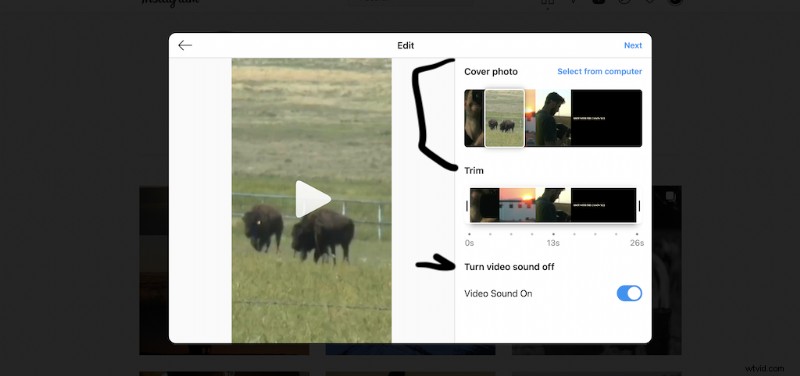
Vous avez la possibilité de choisir une "photo de couverture" en fonction des images de votre vidéo. Tenez-en compte lors de l'édition de cette vidéo conviviale pour vous assurer que vous avez une image quelque part qui pourrait fonctionner comme une bonne photo de couverture.
Cependant, vous avez toujours la possibilité de choisir une image de couverture à partir de votre bureau ou de votre disque dur. Vous avez également la possibilité de réduire la vidéo si elle est trop longue ou si vous devez démarrer ou arrêter à un endroit différent.
Il y a aussi la possibilité de désactiver le son de la vidéo. C'est dans le cas où la vidéo contient de l'audio ou une chanson que vous ne voulez peut-être pas ou qui n'a pas été approuvée par le tiers qui a créé la vidéo ou la musique.
Reels
Instagram Reels est la fonctionnalité la plus récente et la plus populaire de l'application. Considérez-le comme leur propre version de TikTok. Vous pouvez enregistrer, éditer et ajouter des effets à votre vidéo directement dans l'application. C'est une inclusion fantastique à la plate-forme déjà en croissance. Pour le moment, vous ne pouvez pas télécharger une "bobine" depuis votre PC, vous serez donc limité à l'utilisation de cette fonctionnalité sur votre téléphone.
L'idée est pourtant simple. Enregistrez de petits clips dans l'application, puis ajoutez de la musique, des autocollants, des superpositions et des titres pour créer ce que vous voulez en 60 secondes maximum.
Mise en ligne
Passer en direct sur Instagram est un processus simple et direct. En accédant au signe "plus" en bas de votre écran, tout comme les pratiques de téléchargement normales, vous trouverez l'option d'aller "En direct".
L'une des fonctionnalités les plus populaires d'Instagram permet à d'autres utilisateurs - ou "amis" - de se joindre au flux en direct avec vous. Vous pouvez l'utiliser pour des interviews ou des conversations que vos abonnés pourront regarder. Vous pouvez également donner un titre au flux en direct afin que votre public sache dans quoi il s'embarque avant de se connecter.
Alors, pouvez-vous passer en direct sur votre ordinateur ? Oui! Mais, vous devrez d'abord télécharger deux applications.
Le premier s'appelle Yellow Duck. Une fois que vous avez téléchargé ce logiciel gratuit, il produit essentiellement une URL RTMP que vous pouvez saisir dans votre logiciel d'encodage, dans ce cas, OBS.
Maintenant, téléchargez OBS si vous ne l'avez pas déjà fait.
Donc vraiment, ce processus est aussi simple que d'entrer votre compte Instagram dans Yellow Duck, puis de prendre cette URL RTMP et de copier et coller dans OBS. Cela vous permet d'utiliser votre ordinateur portable ou votre webcam pour diffuser depuis votre ordinateur directement sur Instagram !
Histoires Instagram
Quelques notes rapides si vous téléchargez des vidéos éditées sur Instagram Stories. . .
Le format d'image des histoires Instagram est de 9:16 (1080 px de largeur sur 1920 px de hauteur). Les vidéos téléchargées sur Instagram Stories se diviseront automatiquement en sections de quinze secondes lorsqu'elles seront lues par les spectateurs, et il y aura une légère pause entre chaque section.
Si vous cherchez à télécharger des histoires depuis votre PC, pour le moment, vous ne pouvez le faire que via des applications tierces. Ces applications sont à la fois payantes et gratuites, et elles servent principalement à planifier et à gérer votre compte.
Assurez-vous de parcourir leurs fonctionnalités pour vous assurer qu'ils disposent de tout ce dont vous avez besoin avant vous leur donnez votre argent.
Applications tierces de mise en ligne et de planification :
- Hootsuite
- QG Hopper
- Plus tard
- Eclincher
Comment télécharger une vidéo sur Instagram depuis l'application
Pour télécharger une vidéo modifiée via l'application Instagram, vous devez d'abord transférer la vidéo sur votre mobile appareil . L'application Dropbox est la méthode gratuite la plus simple disponible pour les utilisateurs PC et Mac.
Alternativement, les utilisateurs de Mac peuvent également utiliser AirDrop fonctionnalité pour transférer des fichiers entre appareils iOS.
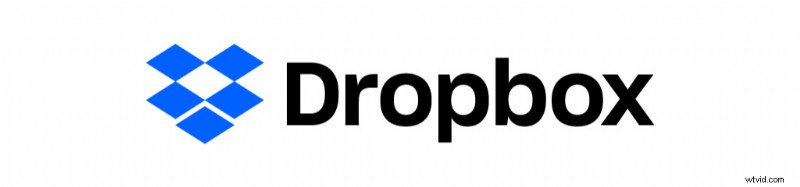
Tout d'abord, créez un compte Dropbox gratuit (si vous n'en avez pas déjà un), puis téléchargez votre vidéo éditée dans votre dossier Dropbox en ligne. Pour ce faire, téléchargez le fichier directement sur le site Web ou installez l'application de bureau Dropbox sur votre ordinateur.
L'application de bureau est simplement un dossier de fichiers qui télécharge automatiquement tout le contenu ajouté à la plate-forme Dropbox. Simplement glisser-déposer le fichier vidéo pour commencer le transfert. Dropbox vous avertira lorsque votre fichier sera téléchargé (synchronisé) et vous devriez voir une petite coche verte sur le fichier.
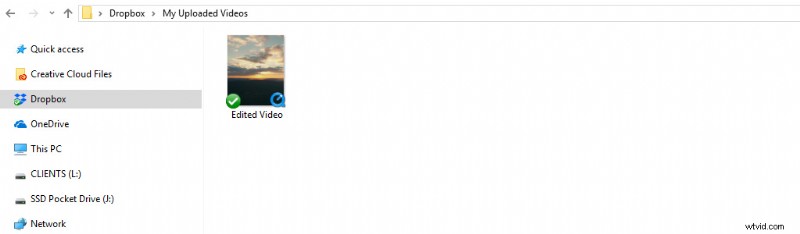
Ensuite, vous devrez installer l'application Dropbox sur votre appareil mobile . Ouvrir l'application Dropbox et accédez au fichier vidéo modifié. Cliquez sur les trois points verticaux à droite du nom du fichier. Cela ouvrira les options menu.
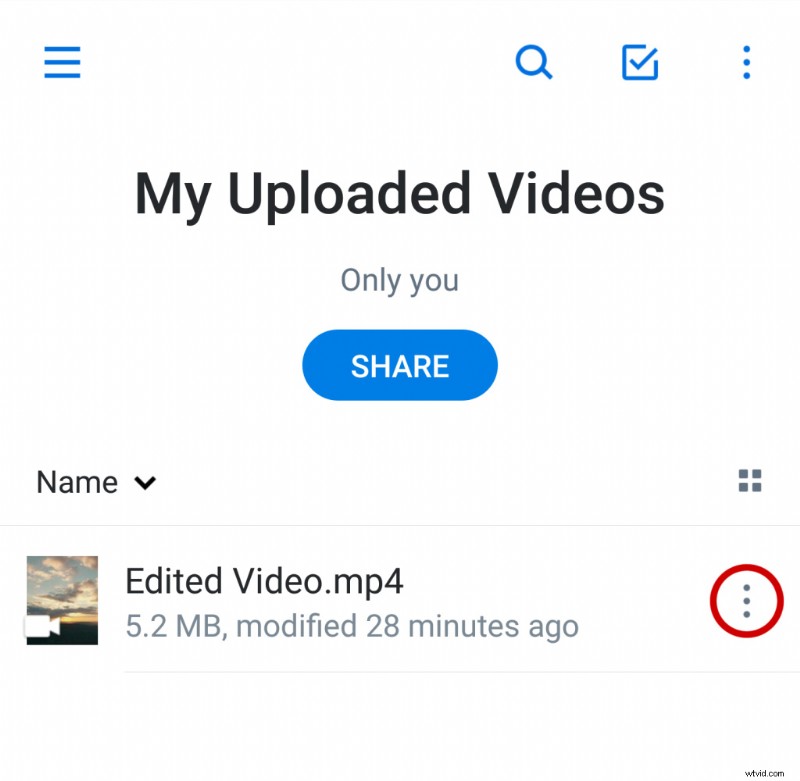
Faites défiler les options et sélectionnez Exporter .
<
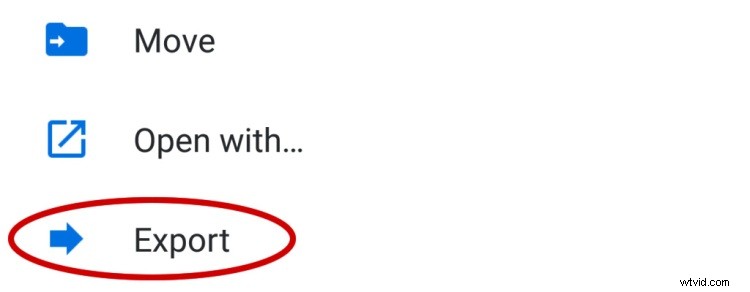
On vous demandera alors où exporter le fichier. Sélectionnez Enregistrer sur l'appareil . Ensuite, vous aurez peut-être la possibilité de renommer le fichier. À partir de là, le fichier vidéo doit être enregistré dans la galerie de caméras ou dans la pellicule de votre appareil mobile.
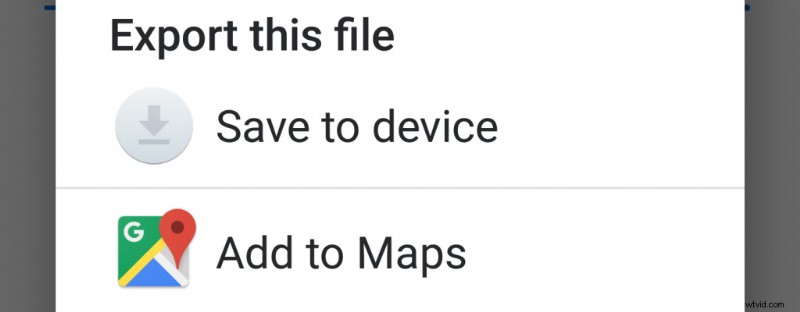
Vous pouvez maintenant publier la vidéo sur Instagram, comme vous le feriez pour n'importe quelle autre photo ou vidéo de votre téléphone. Lancer Instagram , puis sélectionnez l'icône ajouter une photo .
Vous devriez voir votre vidéo dans la galerie. Si vous ne voyez pas votre vidéo dans la galerie, vérifiez l'un des autres dossiers, tels que :Vidéo, Instagram, Appareil photo ou Téléchargé.
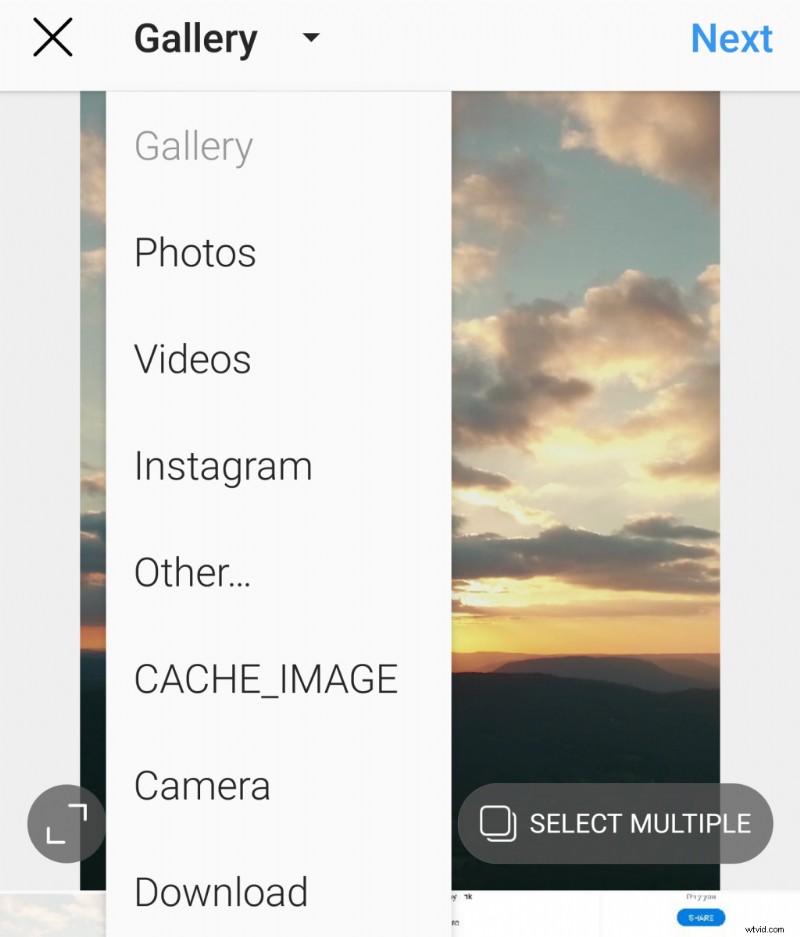
En fonction du format d'image de votre vidéo, sélectionnez le bouton de recadrage pour vous assurer que votre vidéo s'affiche correctement avant de la publier.
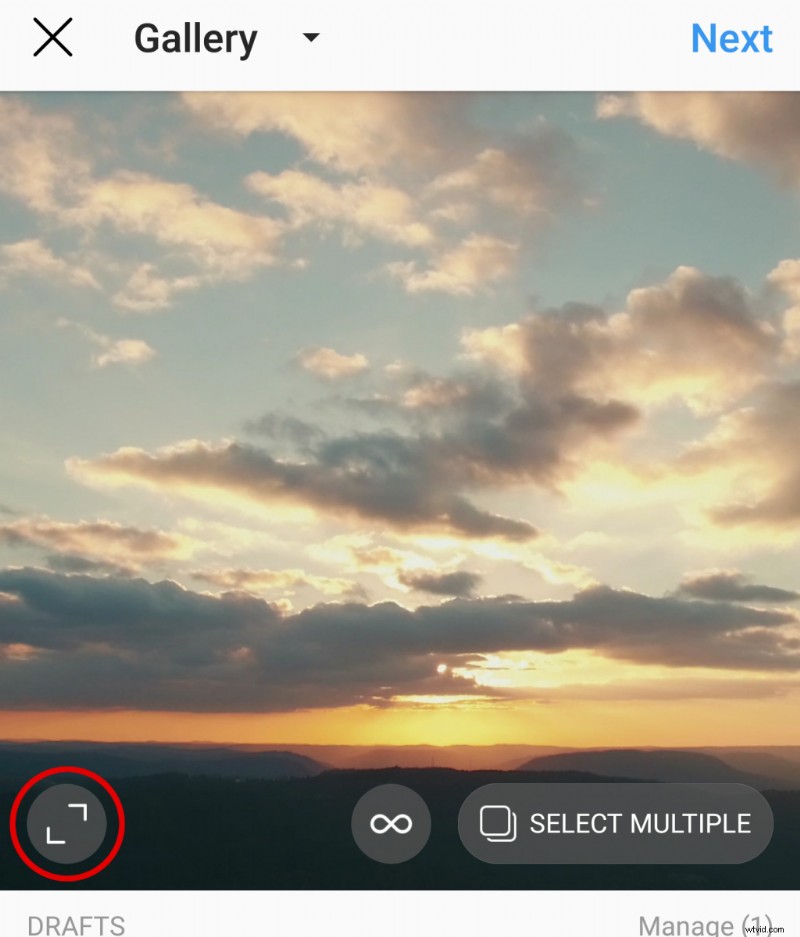
Image du haut via Faenkova Elena.
